管理
“管理”窗格包含以下内容:
- 管理员。允许您定义 Workspace Environment Management 管理员(用户或组),并授予他们通过管理控制台访问配置集的权限。
- 用户。用于查看用户统计信息。
- 代理商。用于查看代理统计信息并执行管理任务,如刷新缓存、重置设置和上载统计信息。
-
日志记录。用于查看“Workspace Environment Management”中的管理活动。您可以使用日志执行以下操作:
- 在发生配置更改后诊断问题并进行故障排除。
- 协助更改管理和跟踪配置。
- 报告行政活动。
管理员
这些选项允许您定义 Workspace Environment Management 管理员(用户或组),并授予他们通过管理控制台访问配置集的权限。
配置的管理员列表
显示其权限级别的已配置管理员列表(完全访问、 只读 权限或 粒度访问权限,请参阅下面的详细信息)。您可以使用 Find 根据文本字符串按名称或 ID 筛选列表。
添加管理员
- 使用上下文菜单 添加 命令。
- 在选择用户或组对话框中输入详细信息,然后单击 确定。
名称。您当前正在编辑的用户或组的名称。
说明。有关用户或组的其他信息。
全局管理员。选择此选项可指定选定的用户/组是全局管理员。清除以指定选定的用户/组是站点管理员。全局管理员的权限应用于所有站点(配置集)。站点管理员根据每个站点配置其权限。
权限。这允许您指定对所选用户/组的以下访问级别之一。注意:管理员只能查看他们有权访问的设置。
完全访问 管理员可以完全控制指定站点(配置集)的各个方面。只有具有完全访问权限的全局管理员才能添加/删除 Workspace Environment Management 管理只有全局完全访问权限和全局只读管理员才能看到管理选项卡。
只读 管理员可以查看整个控制台,但根本无法修改任何设置。只有全局完全访问权限和全局只读管理员才能看到管理选项卡。
粒度访问 表示管理员具有以下一个或多个权限集:
操作创建者 可以创建和管理操作。
操作管理员可以创建、管理和分配操作。它们不能编辑或删除操作。
筛选器管理员可以创建和管理条件和规则。过滤器管理器无法编辑或删除分配的应用程序上正在使用的规则。
分配管理员可以将资源分配给用户或组。
系统实用程序管理员可以管理系统实用程序设置(CPU、RAM 和进程管理)。
策略和配置文件管理员可以管理策略和配置文件设置。
配置的用户管理员 可以在配置的用户列表中添加、编辑和删除用户或组。已配置用户管理器无法编辑或删除具有已分配操作的用户或组。
转换程序经理 可以管理转换程序设置
高级设置管理员可以管理高级设置(启用或禁用操作处理、清理操作等)。
安全管理员可以访问安全选项卡中的所有控件。
状态。此操作控制选定的用户/组是启用还是禁用。禁用后,用户/组不会被视为 Workspace Environment Management 管理员,并且不能使用管理控制台。
类型。此字段为只读,指示所选实体是用户还是组。
如果清除了全局管理员,则将启用以下控件:
站点名称。属于此基础设施服务连接到的数据库的所有 Workspace Environment Management 站点(配置集)。
已启用。选择此选项可为指定的 Workspace Environment Management 站点(配置集)启用此管理员。禁用后,用户/组不会被视为该站点的管理员,因此无法访问该站点。
权限。为连接到此基础设施服务的每个 Workspace Environment Management 站点(配置集)选择所选用户/组的权限级别。
用户
此页显示有关您的 Workspace Environment Management 部署的统计信息。
统计信息
此页显示其代理主机已连接到数据库的用户的摘要。
用户摘要。显示已为当前站点(配置集)和所有站点(配置集)保留 Workspace Environment Management 许可证的用户总数。还显示过去 24 小时和上个月的新用户计数。
用户历史记录。这将显示与当前站点(配置集)关联的所有用户的连接信息,包括上次连接时间、上次连接的计算机名称以及会话代理类型(UI 或 CMD)和版本。您可以使用 Find 根据文本字符串按名称或 ID 筛选列表。
代理
此页面显示有关 Workspace Environment Management 部署中的代理的统计信息。
统计信息
此页显示 Workspace Environment Management 数据库中记录的 Workspace Environment Management 代理的摘要。
代理商摘要。显示为当前配置集和所有配置集保留了 Workspace Environment Management 许可证的代理总数。它还报告了过去 24 小时和上个月增加的代理商。
代理历史记录。显示使用配置集注册的所有代理的连接信息,包括上次连接时间、上次连接的设备名称以及代理版本。您可以使用“查找”按名称或 ID 筛选列表。
在同步状态列中,以下图标表示上次代理缓存与 Workspace Environment Management 数据库同步的结果。
-
成功 (复选标记图标)。表示上次同步成功,同步结果已报告给管理控制台。
-
未知(问号图标)。表示同步正在进行、同步尚未开始,或者同步结果未报告给管理控制台。
-
失败(X 图标)。表示上次同步失败。
在“Profile Management 运行状况状况”列中,您可以查看部署中的 Profile Management 的运行状况。
Profile Management 运行状况状态在您的代理主机上执行自动状态检查,以确定是否以最佳方式配置配置式管理。您可以查看这些检查的结果,以确定每个代理主机上的输出文件中的特定问题 (%systemroot%\temp\UpmConfigCheckOutput.xml)。此功能每天或每次 WEM 代理主机服务启动时都会执行状态检查。要手动执行状态检查,请在管理控制台中右键单击选定的代理,然后在上下文菜单中选择刷新 Profile Management 配置检查。每次状态检查都返回一个状态。要查看最新状态,请单击 刷新。Profile Management 运行状况状况 列中的图标提供了有关 Profile Management 的运行状况的一般信息:
-
良好 (复选标记图标)。表示 Profile Management 状况良好。
-
警告 (三角形感叹号图标)。告知 Profile Management 的不理想状态。次优设置可能会影响部署中使用 Profile Management 的用户体验。这种状态不一定要求您执行操作。
-
错误(X 图标)。表示 Profile Management 配置不正确,导致 Profile Management 无法正常运行。
-
不可用(问号图标)。未找到或未启用 Profile Management 时出现。
如果状态检查未反映您的体验,或者未检测到您遇到的问题,请联系 Citrix 技术支持。
在最近连接列中,以下图标表示代理在特定时间间隔内将统计信息上传到 Workspace Environment Management 数据库。代理处于联机状态。空白列字段表示代理处于脱机状态。
- 联机(复选标记图标)
清除过期的记录。用于从 Workspace Environment Management 数据库中删除过期的记录。如果用户的上次登录时间超过 24 小时,则相应的记录将过期。
叫醒代理。用于唤醒选定的代理。
刷新代理
刷新代理时,它将与基础架构服务器通信。基础设施服务器通过 Workspace Environment Management 数据库验证代理主机标识。
- 单击刷新以更新代理列表。
- 在上下文菜单中,选择“刷新工作区代理”。
上下文菜单中的选项
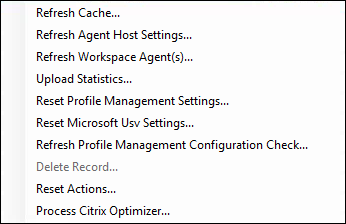
刷新缓存。触发代理本地缓存(WEM 配置数据库的代理端副本)的刷新。刷新缓存会使代理本地缓存与基础设施服务同步。
刷新代理主机设置。应用代理服务设置。这些设置包括高级设置、优化设置、转换程序设置和其他非用户分配的设置。
刷新工作区代理。将用户分配的操作应用于 WEM 代理。这些操作包括网络驱动器、打印机、应用程序等。
重要:
- 刷新 Workspace Agent 选项仅适用于在 UI 模式下自动启动的代理(不是由最终用户启动或使用脚本启动)。在 CMD 模式下,该选项不适用于代理。
- 并非所有设置都可以刷新。某些设置(例如,环境设置和组策略设置)仅在启动或登录时应用。
上载统计信息。将统计数据上传到基础架构服务。
重置 Profile Management 设置。清除注册表缓存并更新关联的配置设置。如果 Profile Management 设置未应用于您的代理,请单击重置 Profile Management 设置。您可能需要单击 刷新 才能使此选项变为可用。
注意:
如果在 WEM 管理控制台配置重置 Profile Management 设置后,这些设置未应用于代理,请参阅 CTX219086 以获取解决方法。
重置 Microsoft USV 设置。清除注册表缓存并更新关联的配置设置。如果微软 USV 设置未应用于您的代理,请单击 重置 Microsoft Uv 设置,然后单击 刷新。
刷新 Profile Management 配置检查。对代理主机执行状态检查,以确定配 Profile Management 是否进行了最佳配置。
删除记录。启用从数据库中删除代理记录。如果座席仍处于活动状态,则此选项将显示为灰色。
重置操作。允许您通过清除适用计算机上的所有与操作相关的注册表项来重置分配的所有操作。
处理 Citrix Optimizer。将设置应用于代理,以便对 Citrix Optimizer 设置所做的更改立即生效。
运行交付任务。要启用此选项,请选择绑定到相同配置集的代理。要快速运行交付任务,您可以选择从此页面运行交付任务。单击“运行交付任务”,然后从下拉列表中选择交付任务,在代理上运行选定的交付任务。如果您在任务中配置规则以确定哪些代理必须运行任务,则当您选择特定代理来运行按需任务时,这些规则将被忽略。
注册
此页显示数据库中记录的 Workspace Environment Management 代理的注册状态。
重要:
代理必须仅向一个配置集注册。
报告了以下信息:
计算机名称。运行代理的计算机的名称。
状态。代理主机上代理的注册状态,由图标和以下说明指示,提供有关注册成功或失败的详细信息:
代理商不绑定到任何站点。基础设施服务器无法解析此代理的任何站点(配置集),因为代理未绑定到任何站点(配置集)。
代理绑定到一个站点。基础设施服务器正在向该站点的代理发送必要的与计算机相关的设置(配置集)。
代理绑定到多个站点。基础设施服务器无法解析此代理的站点(配置集),因为代理绑定到多个站点(配置集)。
解决注册错误
或者
- 编辑 Active Directory 层次结构(计算机、计算机组和 OU 之间的关系)
或者
- 编辑 Workspace Environment Management 层次结构(在管理控制台的 Active Directory 对象部分中),以便计算机只绑定到一个站点(配置集)。
进行这些更改后,使用基础设施服务器刷新代理 。
日志记录
管理
此选项卡显示对数据库中的“Workspace Environment Management”设置所做的所有更改的列表。默认情况下,日志处于未填充状态,直到手动刷新日志为止。
过滤选项。这些选项允许您按站点(配置集)和日期范围过滤日志。
导出日志。导出登录 XLS 格式。
刷新日志。刷新日志。
清除日志。清除所有配置集的日志。这无法撤消。清除日志会在新日志中添加一个事件,指示已完成此操作。此选项仅适用于全局完全访问管理员。
代理
此选项卡列出了对 Workspace Environment Management 代理所做的所有更改。在单击 刷新之前,该日志将被取消填充。
过滤选项。这些选项允许您按站点(配置集)和日期范围过滤日志。
导出日志。导出登录 XLS 格式。
刷新日志。刷新日志。
清除日志。清除所有配置集的日志。这无法撤消。清除日志会在新日志中添加一个事件,指示已完成此操作。此选项仅适用于全局完全访问管理员。